Windows 10'da Ses Yüksekliği Eşitleme nasıl devre dışı bırakılır veya etkinleştirilir
Bilgisayarınızda müzik dinlerken veya video izlerken ses düzeylerinin bazen çok yüksek ve çok düşük arasında dalgalandığı durumlarla karşılaşmış olabilirsiniz, aygıtınızın ortam sesi sabit kalsa bile. Örneğin, aksiyon sahneleri veya reklamlar genellikle diyaloglardan daha yüksek bir ses seviyesine sahip olma eğilimindedir. Ve ses seviyeleri arasındaki bu eşitsizlik, izlediğiniz film veya dinlediğiniz podcast boyunca devam eder ve bu da deneyiminizi biraz sinir bozucu hale getirir.
Çoğu insan için bu yaygın problemin tek bir çözümü vardır, o da ses seviyesini değişen ses frekanslarına göre ayarlamak için tekrar tekrar değiştirmektir, ancak bir kişinin sinirlenmeden devam edebileceği kadar uzundur. aklının dışında.
Windows 10'da (Windows 10)Loudness Equalization'ın imdadınıza yetişebileceği(Loudness Equalization) yer burasıdır . Bu işlevsellik, hem çok tiz hem de çok düşük olan sesleri ortalama bir düzeye getirerek ses düzeylerini kontrol etmeye yardımcı olur ve böylece bilgisayarınızın ses seviyesiyle sürekli olarak titreşmenize olan ihtiyacı ortadan kaldırır. Bu özelliği sunan birkaç uygulama vardır ve bu tür bir programda müzik dinlemek veya video izlemek sizin için rahatlatıcı bir deneyim olsa da, Ses Düzeyi Dengeleme(Loudness Equalization) yalnızca o uygulamayla sınırlı olacaktır.
Bu nedenle, Windows'un Ses Geliştirme ayarlarından Loudness Equalization'ı(Loudness Equalization) etkinleştirmek, bilgisayarınızdaki tüm programlarda oynatılan dosyalar için ses seviyelerini normalleştirmeye yardımcı olabilir. Bugün, kullanıcıların Windows 10'da (Windows 10)Loudness Equalization'ı(Loudness Equalization) nasıl etkinleştirebileceklerini veya devre dışı bırakabileceklerini göstereceğim .
Windows 10'da(Windows 10) Ses Düzeyi Eşitlemesini(Loudness Equalization) Etkinleştir
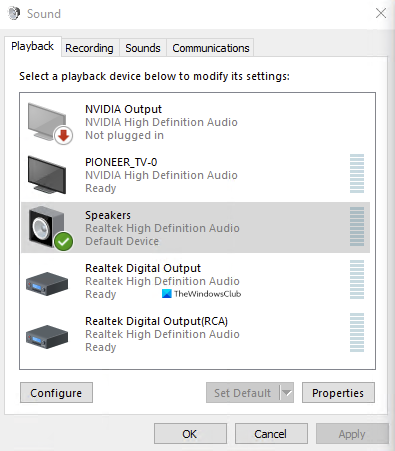
- Görev çubuğunuzun arama bölmesine 'Denetim Masası' kelimelerini yazın ve açın.
- Burada, ekranın sağ üst köşesinde bir arama çubuğu göreceksiniz. Oraya 'Ses' kelimesini yazın ve Enter'a(Enter) basın .
- Bu size sisteminizin Ses(Sound) ayarlarını sunacaktır.
- Burada, sizin için ayrı bir iletişim kutusu açacak olan Ses cihazlarını yönet seçeneğine tıklayın.(Manage audio devices)
- (Click)Loudness Equalization ayarını etkinleştirmek istediğiniz ses çıkış cihazına tıklayın .
- Bizim durumumuzda, bilgisayarın yerleşik RealTek hoparlörleridir. Ses cihazını seçtikten sonra, sağ alttan özelliklere tıklayın.
- İletişim kutusunun üst kısmındaki kategori dizisinden Geliştirme'yi(Enhancement) seçin , Ses Düzeyi Dengeleme'yi(Loudness Equalization) etkinleştirin ve bu ayarları uygulayın.

Bilgisayarınızda Loudness Equalization'ı(Loudness Equalization) etkinleştirmek için yapılması gereken tek şey budur . Özelliği devre dışı bırakma işlemi, etkinleştirme işlemine benzer. Sesi Yönet(Manage Audio) cihazlarını arama bölmesi aracılığıyla doğrudan kontrol çubuğunda açabilirsiniz , çünkü devre dışı bırakıyorsanız, zaten aşinasınızdır ve tek yapmanız gereken yukarıda belirtilen adımları izlemek, ayarı istediğiniz yerden devre dışı bırakmaktır. etkinleştirin ve uygula'yı seçin.
Geliştirmeler(Enhancements) kategorisi altında Oda Koleksiyonu(Room Collection) , Hoparlör Doldurma(Speaker Fill) ve Bas Yönetimi(Bass Management) gibi birkaç özellik daha bulabilirsiniz . Ayrıca, Geliştirmeler altında Loudness Equalization ayarının eksik(Loudness Equalization setting is missing) olduğu bir senaryoyla da karşılaşabilirsiniz . Bu yazıda, bunun olası nedenleri ve kullanıcıların bunu düzeltmek için neler yapabileceği hakkında konuşuyoruz.
Windows ses yüksekliği eşitleme ne işe yarar ?
Ses yüksekliği ekolayzır, üretilen seslerin düzeyini normalleştirir. Sesin daha yüksek ve daha sessiz kısımlarını dengeler ve sabit bir seviyede ses çıkması için sesi artırır veya azaltır.
Ses yüksekliği eşitlemeyi etkinleştirmeli misiniz?
Evet, kulaklarınıza zarar vermemek için daha düşük ses seviyesi ayarlarına izin vererek sesleri çok daha iyi dengelediği için ses yüksekliği eşitlemeyi etkinleştirmelisiniz.
Related posts
Windows 10 üzerinde Install Realtek HD Audio Driver Failure, Error OxC0000374
Windows 10 PC için Best Free Sound & Audio Equalizer software
Windows 10 için Audio ile Best Free Online Screen Recorder software
Bir veya daha fazla ses service isn Windows 10 cihazında çalışmıyor
Best Ücretsiz Sync Audio and Video software Windows 10'de
Picsart Custom Stickers & Exclusive 3D Editing Windows 10 sunmaktadır
.aspx dosyalarını Windows 10 bilgisayarda nasıl açılır
Windows Ses Aygıtı Grafik Yalıtımı Nedir (ve Güvenli mi)
TeamViewer audio Windows 10 üzerinde çalışmıyor
Windows 10 Windows 10'de Hide or Show Windows Ink Workspace Button'de
Windows 10 Bilgisayarlar için MyLauncher ile dosyaları kolayca başlatın
Çıkarılabilir Depolama sınıfları ve Windows 10 erişimi nasıl devre dışı bırakılır
Daha İyi Ses için En İyi Windows 10 Yazılımı
Windows 10'te Fix Audio Stuttering Nasıl Yapılır
Convert WMV Windows 10 PC için bu ücretsiz dönüştürücüleri kullanarak MP4'e
Xbox Live'e bağlanılamıyor; Fix Xbox Live Networking issue Windows 10'da
Windows 10 içinde Etkinleştirme Paketi nedir
Ashampoo WinOptimizer optimize Windows 10 ücretsiz bir yazılımdır
Windows 10'da "Yüklü Ses Çıkış Aygıtı Yok" Nasıl Düzeltilir
Windows 10'de Windows Sandbox'teki Audio Input'ü etkinleştirin veya devre dışı bırakın
